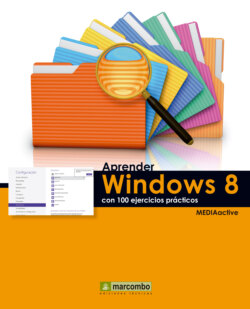Читать книгу Aprender Windows 8 con 100 ejercicios prácticos - MEDIAactive - Страница 26
На сайте Литреса книга снята с продажи.
Оглавление| 020 | Conocer la Cinta de opciones del Explorador |
OTRA DE LAS NOVEDADES VISUALES más llamativas que presenta Windows 8 y que forma parte de la nueva interfaz Metro es la Cinta de opciones (Ribbon) del Explorador de archivos. Este nuevo elemento, que ya se había afianzado en los principales programas de la suite de Office desde su versión 2007, agrupa en una misma ubicación la mayoría de funciones del explorador, lo que facilita enormemente el trabajo y lo hace más intuitivo.
1 Empezamos el ejercicio en el Escritorio. Para acceder al renovado Explorador de archivos, pulse sobre su correspondiente icono en la Barra de tareas.
2 Se abre el explorador mostrando el contenido del elemento Bibliotecas. Maximícelo pulsando el icono central de los situados a la derecha de la Barra de título.
3 La nueva Cinta de opciones del Explorador cuenta con tres fichas, Inicio, Compartir y Vista, y con un menú Archivo que esconde varias opciones de trabajo con carpetas. Pulse en la pestaña Archivo. La Cinta de opciones resulta especialmente útil si se utiliza una tablet, ya que permite tener las funciones a mano y evita tener que navegar en complejas rutas de menús.
4 Como ve, este menú incluye las opciones para abrir nuevas ventanas, abrir el símbolo del sistema, limpiar el historial de documentos y sitios recientes, buscar información en la ayuda y cerrar el Explorador. Pulse en la opción Eliminar historial y elija Lista de sitios recientes.
5 Para pasar de una ficha a otra basta con pulsar en sus pestañas. Compruébelo.
6 Para expandir una ficha de la Cinta de opciones cuando ésta está cerrada podemos pulsar la combinación de teclas Ctrl.+F1, hacer doble clic sobre las pestañas o pulsar el icono de punta de flecha situado junto al de ayuda, en el extremo derecho de la Cinta. Ejecute cualquiera de estas acciones y vea cómo se expande la Cinta.
7 Para contraer nuevamente toda la Cinta, podemos usar cualquiera de los métodos expuestos antes para llevar a cabo su expansión. Con la Cinta maximizada, haga doble clic sobre la pestaña de la ficha en la que se encuentra.
8 Ahora haga doble clic sobre la pestaña Compartir, por ejemplo, y vea cómo la Cinta vuelve a expandirse.
9 Debe tener en cuenta que en función del elemento seleccionado en el Explorador, las fichas de la Cinta de opciones pueden cambiar por otras que incluyen determinadas acciones propias de dicho elemento. En el panel de navegación de la izquierda seleccione el elemento Equipo.
10 Compruebe que en este caso las fichas activas son Equipo y Vista y acabe el ejercicio seleccionando nuevamente el elemento Bibliotecas.